随着技术的不断进步,智能手机已经成为了我们生活中不可或缺的一部分,而对于iPhone X用户来说,小圆圈设置方法是一个需要了解的重要问题。小圆圈是指位于屏幕底部的虚拟Home键,它可以替代传统的实体Home键,为用户带来更加便捷的操作体验。想要设置小圆圈的样式和功能,只需简单几步即可完成。本文将为大家介绍iPhone X小圆圈的设置方法,让您轻松掌握这一技巧。无论是想要更换小圆圈的外观,还是调整其触控感应的灵敏度,都能在设置中轻松实现。快来跟随我们的步骤,个性化您的iPhone X吧!
iPhone X小圆点设置方法
操作方法:
1.在哪里可以开启小圆点?
普通青年:前往‘设置’→‘通用’→‘辅助功能’→‘AssistiveTouch',然后打开AssistiveTouch。
文艺青年:打开Siri,含情脉脉的对它说‘打开AssistiveTouch‘,就搞定了。
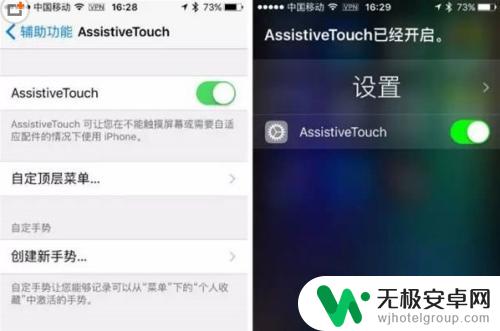
2.小圆点可以用来做什么?
代替home键:这是一个十分常用的功能,点击小圆点。单击’主屏幕‘回到主屏幕,双击’主屏幕‘查看后台运行任务,设置好辅助功能快捷键后,三击’主屏幕‘可以撤销小圆点。
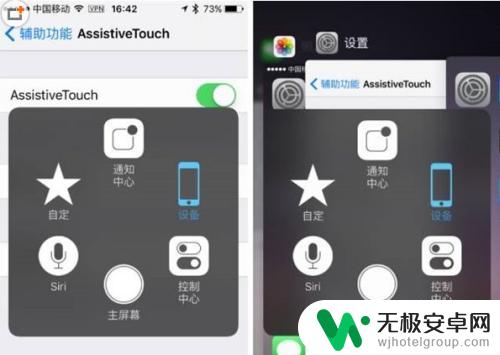
3.控制手机:截图、锁屏、关机、旋转屏幕、调整音量、摇动手机。
点击小圆点。点’设备‘就能看到锁屏、旋转屏幕、调整音量的设置,轻点更多就会看到’摇动‘这个功能。除此之外,’锁定屏幕‘其实和电源键的功能是一样的,长按’锁定屏幕‘就可以唤醒’滑动来关机‘。

4.iPhone X其他快捷操作:
点亮屏幕:手指轻点屏幕或侧边栏键。
解锁:点击屏幕变亮后注视手机上方头帘解锁。
返回home(主页):从屏幕下方向上划动。
进入多任务后台:从屏幕下方向上划动一小段距离后暂停一下就可以进入了。
清除后台:在多任务后台直接上划会返回主页,所以需要长按应用直到左上角出现红色减号。此时点击红色减号按钮或者上划关闭。
召唤siri:长按侧边栏键或hi siri。
侧边栏键的用法:按一下:锁屏,按两下:Apple Pay,按三下:辅助功能快捷键,按五下:SOS,长按:siri。
控制中心:右上角往内划。
切换后台应用:最下方白条左右划可以切换后台应用,类似3Dtouch侧边重按左右划。
截屏:音量键+侧边栏键。
关机:方法一:同时按住侧边栏键和任意音量键,可以出现SOS和关机选项,方法二、利用小圆点或者在设置中找到关机选项。

以上是关于如何设置手机上的小圆圈的全部内容,如果你遇到了类似的情况,请参考我的方法进行处理,希望对你有所帮助。










